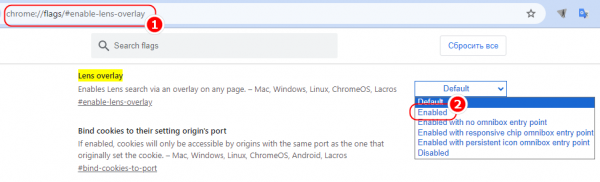Чтобы скачать и установить бесплатное приложение, необязательно отправляться на сайт разработчика. Установить нужную вам программу в Windows 10 и 11 можно с помощью встроенного диспетчера пакетов Winget, выполнив в командной строке команду winget install appname, где appname – название приложения. Но это еще не все. Недавно вышедшая стабильная версия Winget 1.8 получила поддержку еще одной значимой функции.
Позволяющей скачивать универсальные приложения из Windows Store в виде установочных пакетов APPX.
Примечание: новая функция является альтернативой Enterprise Offline, доступной в Microsoft Store для бизнеса.
Функция будет полезна прежде всего системным администраторам и прочим IT-специалистам, которым часто приходится разворачивать программное обеспечение на разных компьютерах.
Вместо того чтобы каждый раз запускать Магазин, вы просто копируете APPX файлы на нужные ПК и устанавливаете приложения в автономном режиме.
Правда, пока что только при условии использования учетной записи Microsoft Entra ID, ранее известной как Azure Active Directory.
А теперь давайте посмотрим, как все это работает на практике.
Допустим, вы хотите скачать, а затем и установить «магазинный» Калькулятор.
Запустите от имени администратора классическую командную строку или PowerShell и выполните следующую команду:
winget download Calculator -s msstore
Установочный файл приложения будет скачан в папку «Загрузки».
Если нужно скачать другое приложение, вместо «Calculator» указываем его название на английском языке.
Чтобы установить программу в автономном режиме, нужно будет открыть PowerShell с правами администратора и выполнить команду следующего вида:
Add-AppxPackage -Path «путь у файлу calculator.appx»

Предвидим, что этот способ загрузки установочных пакетов UWP-приложений далеко не всем покажется удобным.
В этом случае вы можете использовать сервис store.rg-adguard.net, предназначенный для выпрямления ссылок из Windows Store. Ну, а если и этот вариант вас тоже не устраивает, возвращайтесь к Winget и попробуйте сделать вот что.
Главным недостатком способа скачивания средствами Winget является требование использования учетной записи Microsoft Entra ID, но вы можете попробовать обойти это ограничение, добавив в конец команды загрузки appx-файла ключ —skip-license.